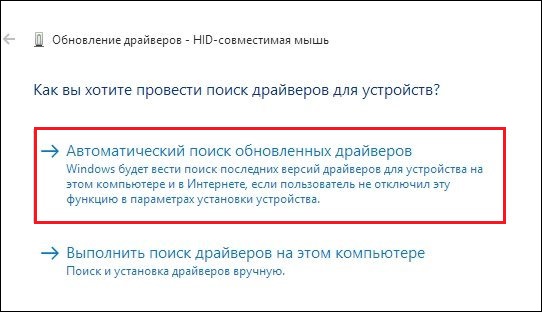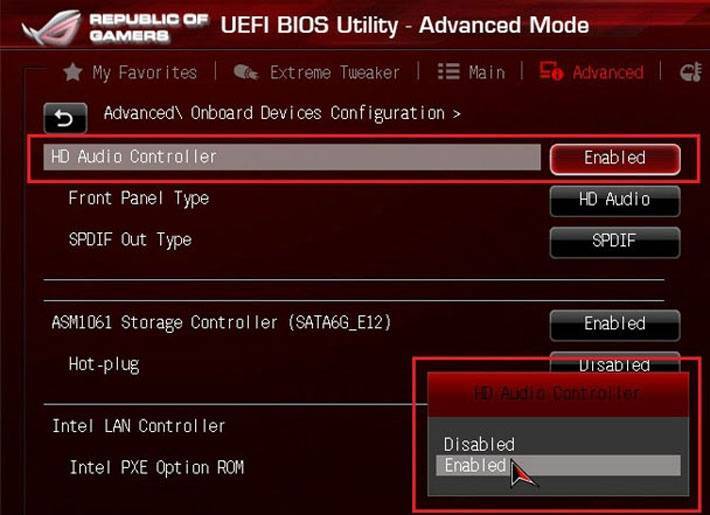Почему наушники не работают с xiaomi
Содержание:
- Не подключаются наушники AirDots: устройство их не видит
- Как исправить проблемы с синхронизацией Redmi AirDots
- Пошаговая инструкция по подключению блютуз гарнитуры:
- Наушники от Xiaomi и Windows 7
- Что делать, чтобы подключить Bluetooth наушники к телефону
- Как синхронизировать наушники Airdots Xiaomi между собой
- Если телефон видит наушники только первые 3-5 сек
- Как правильно подключить наушники Redmi AirDots/Xiaomi Earbuds?
- Особенности использования беспроводного устройства
- Как подключить один и оба наушника
- Как подключить AirDots к ноутбуку на Windows 7
- Как пользоваться Xiaomi AirDots?
- Первое подключение к ноутбуку
- Первые шаги по установлению соединения со смартфоном
- Как выключить Xiaomi AirDots после использования
- Решение проблем с беспроводной гарнитурой
- Подключение Xiaomi Redmi Airdots (Earbuds) к компьютеру или ноутбуку на Windows 10
- Как синхронизировать наушники Airpods между собой?
- Не видит Bluetooth наушники
- Все о зарядке Redmi AirDots
- Как подключить оба наушника Xiaomi?
Не подключаются наушники AirDots: устройство их не видит
Мы достали наушники из чехла, но устройство к которому мы хотим подключить их не находит. Наушники не отображаются в списке доступных устройств. Такая проблема бывает обычно в двух случаях:
- Наушник уже автоматически подключились к какому-то устройству, с которым ранее были сопряжены.
- Они выключились/разрядился аккумулятор.
Важный момент: наушники AirDots и Earbuds доступны для подключения (устройства могут их находить) тогда, когда на одном из наушников медленно мигает белый индикатор. Чаще всего это правый наушник.

Если вы достаете наушник из кейса, индикаторы начинают мигать и сразу гаснут на обеих наушниках, значит наушники подключаются к какому-то устройству поблизости. К которому вы уже раньше их подключали. Чтобы подключить их к другому устройству, нужно применить одно из следующих решений:
- Выключить Bluetooth на устройстве к которому подключены наушники.
- Зайти в настройки Bluetooth на этом устройстве и отключить наушники.
- Удалить (забыть) наушники Аирдотс на этом устройстве.После этого они автоматически не будут подключиться к данному устройству.
Как только вы отключите наушники от устройства, на одном из них начнет мигать белый индикатор. Это значит, что они доступны для поиска и вы можете подключать их к другому устройству. Ссылки на инструкции по подключению к мобильным устройствам и компьютеру есть выше в статье.
Как исправить проблемы с синхронизацией Redmi AirDots
Проблема рассинхронизации вкладышей встречается при нарушении первичной активации гарнитуры или сбоя в её работе спустя 1-2 месяца использования. В таком случае наушники от Сяоми придется сбросить к заводским настройкам:
- Зайдите в список устройств, подключаемых к телефону по Bluetooth, и удалите «затычки».
- Достаньте наушники из футляра и одновременно зажмите кнопки управления на обоих.
- Через несколько секунд последуют мерцания индикатора красным и белым цветом. Не отпускайте пальцы, пока не произойдёт повторное мерцание.
- Верните два наушника обратно в кейс, чтобы настроить между ними канал связи.
- Снимите их с коннекторов питания и дождитесь снижения пульсации индикаторов. Светодиод должен продолжить светиться только у правого наушника.
- Сделайте повторное подключение к смартфону и наслаждайтесь музыкой.
Внимание! Эта инструкция также актуальна, если во время разговора или прослушивания треков пропадает звук или наушники не коннектятся к девайсу с первого раза. Проследите, чтобы вкладыши и кейс были заряжены, иначе может произойти повторный сбой синхронизации
При 100% емкости батареи индикатор горит белым, разряженные светятся красным.
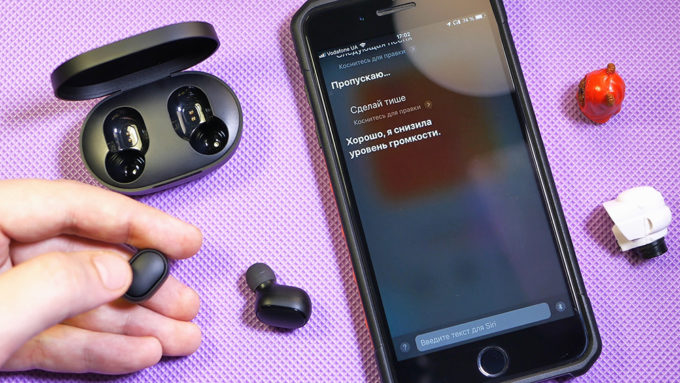
Пошаговая инструкция по подключению блютуз гарнитуры:
- Включите наушники TWS, AWEI, Meizu, Xiaomi, Хуавей, Редми или любого бренда, после чего активируете Блютуз на телефоне;
- Перейдите к параметрам Bluetooth на смартфоне, где можно посмотреть список всех доступных устройств в радиусе 10 метров;
- Найдите в списке название наушников и нажмите на них. Смартфон попробует подключиться к ним и скорее всего попросит вас указать код сопряжения (в большинстве случаев — 0000). Его можно найти в инструкции к гарнитуре;
- Как только вы введете код, начнется процесс сопряжения наушников по Блютуз. Если на них предусмотрен световой индикатор, то он начнет мигать.
Бывает так, что в комплектацию с наушниками входит кейс. На нем может быть обозначено место, куда прикладывать телефон для синхронизации. Это нужно при подключении с помощью NFC.
Наушники от Xiaomi и Windows 7
Подключить эти TWS наушник к Windows 7 можно по следующей инструкции: подключаем Bluetooth наушники к Windows 7.
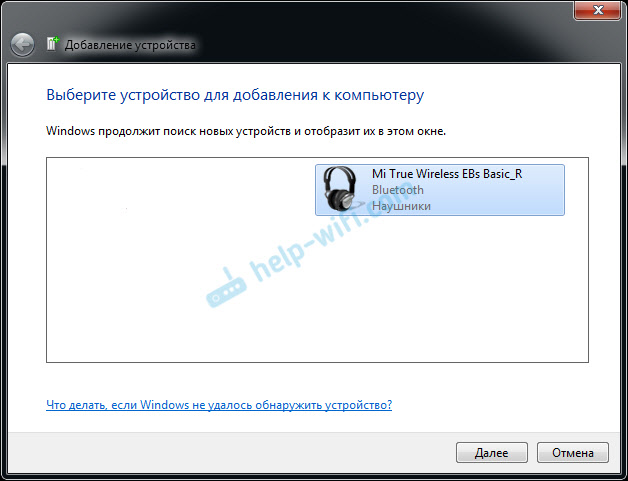
Там же я рассказывал о возможных проблемах, которые, к сожалению, часто бывают при подключении самых разных беспроводных наушников к Windows 7. Бывает, что компьютер вообще не видит наушники, или они подключаются, но не работают. Их нет в устройствах воспроизведения. Все это из-за того, что наушники новые, а Windows 7 и драйвер на Bluetooth старые. Не редко эту проблему можно решить установкой новой версии драйвера Bluetooth адаптера.
При этом скачать драйвер конкретно для наушников Redmi AirDots или Xiaomi Earbuds невозможно. Не видитесь на это, там скорее всего будет какой-то вирус.
Возникли какие-то проблемы с подключением AirDots? Смотрите эту статью: Xiaomi Redmi AirDots и Earbuds: не работает левый/правый наушник, не синхронизируются, не подключаются, не заряжается кейс/наушник.
10
Сергей
Bluetooth
Что делать, чтобы подключить Bluetooth наушники к телефону
После сброса настроек наушники, которые не сопрягаются между собой, поместите в кейс и подзарядите их, чтобы аккумулятор имел достаточный заряд. Процесс подключения наушников AirDots на самом деле достаточно прост. И не различается для устройств с iOS или Android. На любом телефоне это делается так: нужно после подзарядки достать наушники из их кейса и, не трогая кнопки, дать возможность найти друг друга. Достаточно подождать около 10 секунд. После этого включите блютуз в телефоне.

Оставьте наушники на 5-10 секунд для сопряжения друг с другом
Наушники AirDots созданы таким образом, что могут работать на двух разных устройствах не зависимо друг от друга. Поэтому в списке подключенных по блютуз устройств в телефоне могут отображаться два: и левый, и правый.
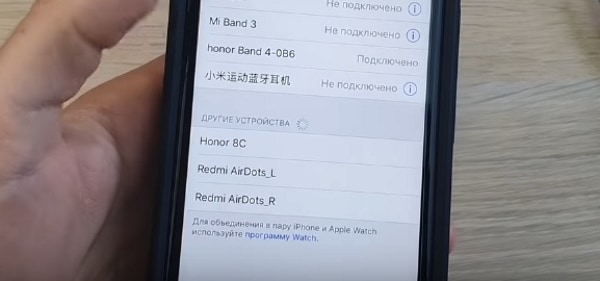
Отображение левого и правого наушников AirDots
Но в таком случае они не будут работать правильно. Так как при сопряжении синхронно они должны отображаться в списке как один правый наушник — AirDots R. После включения блютуза на телефоне выберите правый наушник в списке и проверьте их работу сейчас.
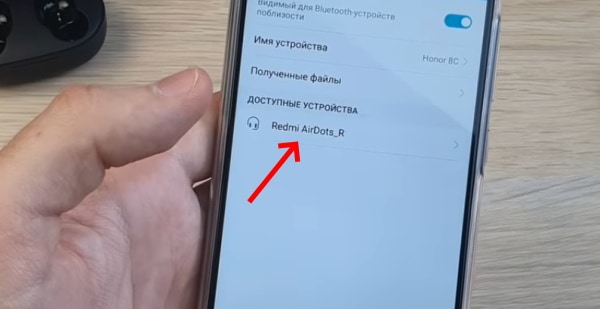
Выберите правый наушник в списке устройств
Если не удалось и сейчас их подключить, значит вы что-то снова сделали неправильно.
Прочитайте нашу инструкцию ещё раз и выполните её. Но перед этим сбросьте настройки. Наушники Xiaomi Redmi Airdots могут не подключаться к мобильному телефону из коробки. То есть, когда вы пытаетесь их сопрягать впервые. Возможно при демонстрации в магазине они уже были подключены к другому устройству. Или использованы по отдельности.
Как синхронизировать наушники Airdots Xiaomi между собой
Если при поиске устройств, пользователь видит в списке два модуля, это значит, что наушники не сопряжены между собой. Несмотря на то, что это два отдельных модуля, они должны работать вместе. Так, после того, как пользователь достанет гарнитуру из кейса, левый наушник должен найти правый и подключиться к нему.
Если этого не произошло, пользователь может настроить сопряжение вручную:
- Для начала требуется сделать сброс устройства. Следует найти название в окне подключений и перейти в параметры.
- Выбрать команду «Забыть это устройство».
- Зажать сенсорную панель на 5 секунд, пока не отключится подсветка.
- После этого необходимо снова удерживать панель в течение 10-15 секунд. Пока световой индикатор не потухнет на одном наушнике.
Если телефон видит наушники только первые 3-5 сек
В заключение, познакомлю с еще одной панацеей. Сродни шаманскому методу, но работает. Опять-таки мной не проверено, по причине работоспособности всех компонентов собственного девайса. А специально ломать не хочется.
Если в статус – баре (строке состояния) наушники появляются на несколько секунд, а потом пропадают, предлагается следующий метод коннекта. Замечу, что работает только, если гарнитура появляется на короткое время, в случае полного отсутствия — читайте статью сначала.
Делаем так:
- втыкаем аудио штекер до середины;
- ждем появления значка наушников;
- пережидаем 10-15 секунд и довтыкиваем до упора.
Больше не пропадет, многие пользователи испытали мощный прилив радости. Как мало надо порой человеку, чтобы почувствовать себя счастливым.
Как правильно подключить наушники Redmi AirDots/Xiaomi Earbuds?
Очень важно правильно выполнить первое сопряжение наушников с телефоном, планшетом, или другим устройством. Так как это TWS наушники, и правый наушник является главным, то важно подключить именно его
В моем случае только он (правый наушник) отображался в списке доступных Bluetooth устройств на телефоне. Но я видел случаи, когда народ подключал к телефону левый наушник, после чего происходила рассинхронизация AirDots и играл только один наушник, так как наушники не соединялись в пару. Эта проблема обычно решается сбросом к заводским настройкам (как это сделать я показывал ниже в статье) и повторным подключением.
- Достаем оба наушника из зарядного чехла. На обеих наушниках индикатор несколько секунд должен активно мигать белым цветом. Затем на левом наушнике индикатор должен погаснуть, а на правом продолжать медленно мигать.Это значит, что наши наушники AirDots синхронизировались.
- Заходим в настройки Bluetooth на нашем телефоне, или другом устройстве. В списке доступных устройств должны появится наушники. У меня они называются «Mi True Wireless EBs Basic_R». Так же они могут называться «Redmi AirDots_R». Желательно выбирать устройство именно с «_R» в названии. Это правый наушник.Я показал на примере iPhone. На Android устройствах процесс подключения выглядит точно так же.
Просто выбираем наушники из списка доступных устройств. - Наушники подключены к телефону. Можно пользоваться.
Как отключить наушники или подключить к другому устройству?
Чтобы отключить наушники AirDots/Earbuds от телефона, достаточно положить их в чехол. Они автоматически отключаться и начнут заряжаться. Как только вы достанете их из чехла, они автоматически подключаться к устройству, с которым были ранее сопряжены. Так же их можно выключить принудительно. Нужно удерживать кнопку на каждом наушнике 5 секунд. Ну и в настройках Bluetooth на телефоне можно их отключить. Об этом я расскажу более подробно.
Если вы хотите подключить наушники к другому устройству, например к планшету, а они автоматически подключаются к телефону и другое устройство их уже не видит, то сначала нужно либо отключить, либо удалить наушники на устройстве, к которому они подключены в данный момент. Сделать это можно в настройках Bluetooth на вашем Android смартфоне, или на iPhone.
На iPhone нужно просто нажать на значок (i) напротив наушников и выбрать «Отключить», либо «Забыть это устройство» (в дальнейшем не будут подключаться автоматически).
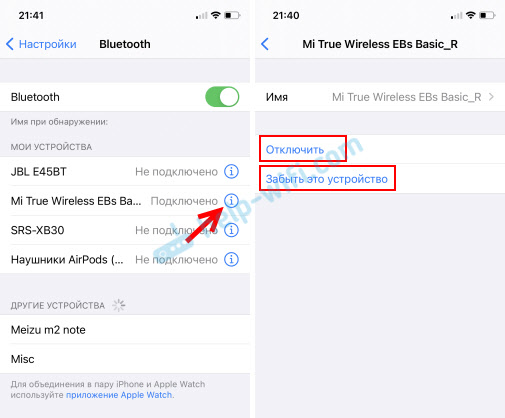
На Android для отключения наушников нужно обычно нажать на сами наушники в настройках и выбрать «Отключить», или подтвердить отключение нажав Ok. А для удаления наушников нужно нажать на (i) или шестеренку и выбрать что-то типа «Отменить сопряжение». На разных телефонах и версиях Android названия пунктов меню могут немного отличаться.
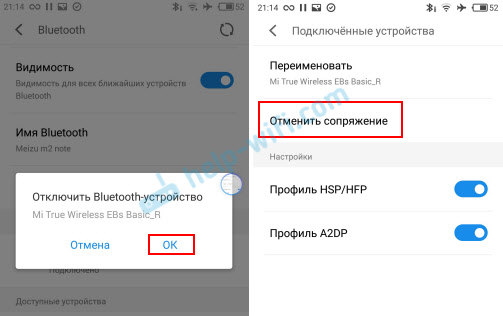
После отключения/удаления наушники перейдут в режим подключения (мигает белый индикатор) и вы сможете подключить их к другому устройству. Или повторно к этому же устройству.
Подготовил отдельную статью с решениями самых популярных проблем при подключении и использовании наушников: Xiaomi Redmi AirDots и Earbuds: не работает левый/правый наушник, не синхронизируются, не подключаются, не заряжается кейс/наушник
Особенности использования беспроводного устройства
Наушники Redmi AirDots не имеют сенсорной панели, как многие другие беспроводные устройства. Вместо неё на корпусе расположены механические кнопки. Кому-то они больше нравятся, так как сенсор часто реагирует на прикосновение, когда мы просто поправляем наушник. Но есть и не достаток — механическую кнопку приходится нажимать с усилием. В результате этого вкладыш вдавливается в ухе глубже, что приносит дискомфорт.
При помощи данных кнопок мы синхронизируем беспроводные наушники модели Xiaomi AirDots между собой. А также можем управлять музыкальным плеером в телефоне. Нажав на любом из них быстро два раза по кнопке на телефоне, мы вызовем голосового помощника.
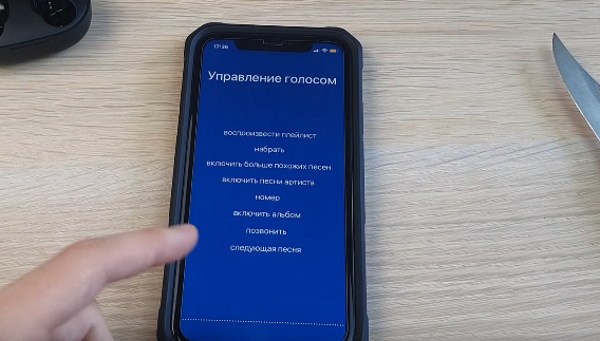
Голосовой помощник при нажатии на кнопку наушников
Если нажать на кнопку один раз — проигрывание музыкальной композиции остановится. Нажмите ещё раз, и музыка продолжит играть. В каждый наушник встроен микрофон, который довольно качественно передаёт звук вашему собеседнику при разговоре. У большинства пользователей также нет претензий к качеству звука этого устройства.
Как подключить один и оба наушника
Если один из наушников перестает работать, нужно выполнить следующие команды: – Деактивировать оба наушника, путем продолжительного удерживания кнопок, пока не появится красная индикация. – Удерживать клавиши управления 30-50 сек до появления белого индикатора. Через 10-20 секунд гарнитура мигнет дважды красно-белым цветом. – Дальше нужно продолжить удерживать сенсоры, чтобы они потухли на пару секунд. – После сбрасывания настроек, необходимо поместить девайс в зарядной футляр. – Последующее открытие кейса приведет к быстрой синхронизации двух наушников.
Как подключить к телефону оба наушника Redmi AirDots
Подключать наушники Xiaomi Redmi к телефону несложно. Устройство оборудовано сенсорными кнопками, которые находятся снаружи двух наушников и упрощают процедуру сопряжения: – Удерживать оба наушника, пока индикатор не начнет гореть фиолетово-красным цветом. Это будет указывать на успешный сброс настроек. – Поместить гарнитуру в футляр и подождать пару секунд, чтобы «уши нашли друг друга». Если правый наушник станет мигать бледно-фиолетовым цветом, значит сопряжение прошло без сбоев. – В настройках Bluetooth телефона следует выбрать пункт «Mi AirDots Basic_R». Изначально смартфон подключится к правому наушнику, а потом к левому.
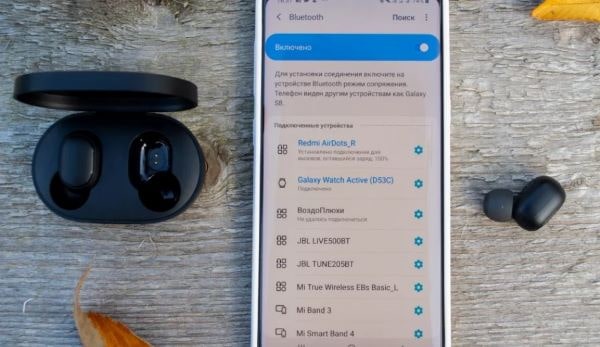
Как подключить AirDots к ноутбуку на Windows 7
Проблемы с встроенным Bluetooth-модулем — не редкость для Windows 7. Обычно система не видит беспроводные наушники, а даже если синхронизирует, нет звука. Диагностике сообщает, что есть проблемы с установкой драйверов. Чтобы не было проблем с тем, как подключить Xiaomi Airdots к ноутбуку на Windows 7, нужно сделать такой порядок действий:
- Зажмите кнопку питания на несколько секунд, чтобы включить вкладыши. Когда они работают, светодиоды активно мигают.
- Если Windows 7 распознала его, оно отобразится в окне поиска. Выбираем нужное и нажимаем «Далее». Происходит синхронизация.
- Если операционная система не распознает AirDots, нужно обновить Bluetooth-драйвер.
Если после подключения нет звука
Бывает, что при подключении нет звука или микрофон не работает. Чтобы узнать причину и устранить неполадки, необходимо следовать пошаговой инструкции:
- зайти в меню звука и нажать «Устройства воспроизведения»;
- около «Bluetooth Headphones» должно стоять «Устройство по умолчанию». Если рядом написано «Готов», с помощью правой кнопки мыши нужно выбрать «Использовать по умолчанию». После этого появляется звук. Если стоит «Соединение прервано» или устройства нет, проверить подключение наушников к ноутбуку.
- Когда не работает микрофон в Windows 7, в меню звука «Bluetooth Headset»выбирается, как устройство связи по умолчанию.
Как пользоваться Xiaomi AirDots?
В отличие от всем известных AirPods, Xiaomi AirDots автоматически не отключаются после извлечения из ушных раковин. Чтобы остановить воспроизведение, необходимо положить их в кейс:
- если убрать только левый наушник, то правый продолжит работать;
- если убрать правый, то оба отключатся.
AirDots поддерживает все известные голосовые помощники, в т.ч. Алису, Siri и Google Assistant. Управление девайсом интуитивно понятное и простое:
- при единичном касании сенсора воспроизведение музыки приостановится, а в случае входящего вызова при нажатии на клавишу будет установлена связь с абонентом;
- при двойном касании появляется меню голосового помощника;
- при удержании более секунды осуществляется отмена вызова;
- при двойном касании во время разговора по мобильной связи выключается микрофон.

Заряжать беспроводные Xiaomi AirDots просто: достаточно на 45 минут поместить наушники в специальный кейс, который оснащен мощным аккумулятором в 350 mAh. Кейса хватает на три цикла зарядки, после чего потребуется подключить его к источнику питания через micro USB. О необходимости подзарядки кейса сигнализирует красный диод, белый же цвет означает, что батарея полностью зарядилась.
Первое подключение к ноутбуку
Главное условие — правильно синхронизировать вкладыши между собой, после чего соединить с ноутбуком. Порядок такой:
- Открыть крышку и достать оба вкладыша из бокса.
- Светодиоды должны гореть красным. Если этого не происходит, зажать на 10 секунд кнопки включения.
- Теперь обе кнопки удерживаются 2-3 секунды, чтобы произошла синхронизация между парой. Если она произойдет, светодиоды станут белыми.
- Когда свет на правом наушнике станет приглушенным, а на левом и вовсе погаснет, начнется синхронизация.
- После этого включается Bluetooth на ноутбуке.
- В самом конце необходимо обновить список и найти синхронизированные Xiaomi AirDots.
Первые шаги по установлению соединения со смартфоном
Шаг 1. Достаньте оба наушника из зарядного кейса, они тут же автоматически включатся.
Шаг 2. Включите модуль Bluetooth на смартфоне. Запустится поиск находящихся рядом беспроводных устройств. В списке найденных устройств должна появиться строка «Redmi AirDots_R». Это правый наушник, подключение нужно начинать именно с него, левый подключится автоматически.
Примечание:
- Если вы поместите наушники обратно в футляр, загорится красный индикатор. Произойдет автоматическое отсоединение Redmi AirDots от телефона.
- Если вы снова достанете наушники из кейса, загорится белый индикатор. Airdots снова автоматически подключатся к смартфону.
Подключать «дотсы» через Bluetooth можно не только к телефону, но и к ПК, и к ноутбуку.
Часто бывает, что при сопряжении возникают проблемы или спустя некоторое время один из наушников начинает терять связь, звук в нем то появляется, то пропадает. В любом случае потребуется выполнить сброс соединения – сопряжение в паре и подключение к мобильному устройству.
Как выключить Xiaomi AirDots после использования
После успешно проведенного первого подключения Аир дотсов последующие сопряжения будут производиться автоматически, как только вы достанете наушники из кейса. Инструкция, приведенная выше, поможет вам, если понадобится подключить AIrDots к другому устройству, например, андроид планшету или ноутбуку. Все действия будут точно такими же, но сначала нужно сбросить уже существующее подключение к смартфону.
Выключаются наушники Сяоми автоматически, как только вы снимаете их с ушей. При этом, например, AirDots Pro могут еще в течение 30 и более минут находиться в режиме ожидания. Если убрать «дотсы» в кейс, они начнут в нем заряжаться. Физически отключить наушники Ксиаоми потребуется лишь тогда, когда возникнут проблемы с синхронизацией правого и левого «уха» или будет регулярно теряться связь с телефоном, и придется заново устанавливать с ним соединение.

Watch this video on YouTube
Решение проблем с беспроводной гарнитурой

Несколько простых советов помогут в разрешении вопросов с подключением. Причин, по которым смартфон не видит bluetooth наушники не так уж много. Сопряжение устройств произойдет легко и просто, если буду соблюден ряд условий:
- Аккумулятор, питающий беспроводную гарнитуру, должен быть заряжен. Проверьте его состояние перед подключением. Емкость его невелика и простое хранение на прилавке в магазине отнимает последние силы. Если батарея находится на грани отключения, контакт с телефоном не удастся.
- Простое включение bluetooth для сопряжения недостаточно. Распространенная ошибка. Успешное использование беспроводных наушников требует конкретной настройки. Активируем блютуз и в разделе доступные устройства находим то, к чему нужно подключиться. При необходимости нажимаем обновить список. В некоторых случаях потребуется ввести пин-код. Это простая комбинация типа 0000 или 1111, указана будет в описании гарнитуры. У вас произойдет контакт устройств по всем правилам.
- Успех предыдущего пункта невозможен без подготовки самих наушников к контакту. Если они перед этим были подключены к другому телефону, то поиск нового в них будет неактивен. А значит, ваш смартфон их не найдет и соединения не произойдет. Нажимаем долгим тапом кнопку включения и ждем секунд 10-15. Заморгает индикатор состояния, выполнится перезагрузка (если наушники были включены) и устройство появится на экране вашего телефона. Возможны различные конструкции гарнитуры, иногда функцию определения выполняет отдельная кнопка.
- На этом все. Частотный диапазон работы bluetooth самого телефона и гарнитуры идентичен, в эту сторону можно не смотреть. Если, несмотря на все ваши усилия сопряжения не произошло, то выход один — сервисный центр, проверка модуля Bluetooth профессиональными методами. От вас потребуется лишь локализовать поиск, проверьте работу наушников на другом смартфоне, а сам телефон протестируйте с другой гарнитурой.
Подключение Xiaomi Redmi Airdots (Earbuds) к компьютеру или ноутбуку на Windows 10
Ничего сложного в том, чтобы подключить беспроводные наушники Redmi Airdots к компьютеру или ноутбуку, нет. Я, например, на постоянке пользуюсь своими Xiaomi с макбуком, на котором у меня одновременно установлены две операционные системы — MacOS и Windows 10.
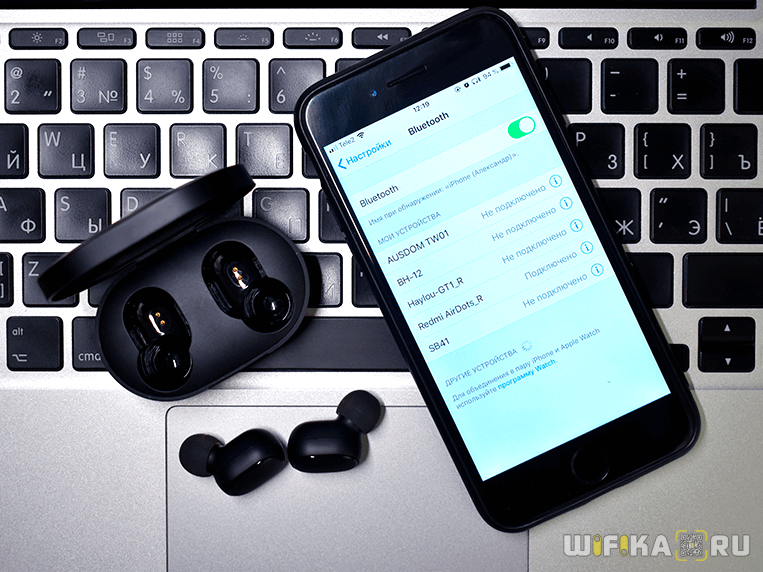
Единственное, в нем должен иметься модуль Bluetooth. В ноутбуках он чаще всего уже встроен. А вот для стационарного компьютера может потребоваться докупать внешний USB адаптер. Об одном из таких я подробно писал в статье про подключение беспроводных колонок к ПК.

Порядок для подключения наушников к компьютеру тот же самый, что и для смартфона. Прежде всего вынимаем Redmi Airdots из чехла, после чего они сами включатся и синхронизируются.

Далее включаем Bluetooth адаптер на компьютере. Если речь идет о ноутбуке, то часто он может активироваться отдельной кнопкой на клавиатуре

Далее жмем на значок Bluetooth в строке панели Windows и добавляем устройство
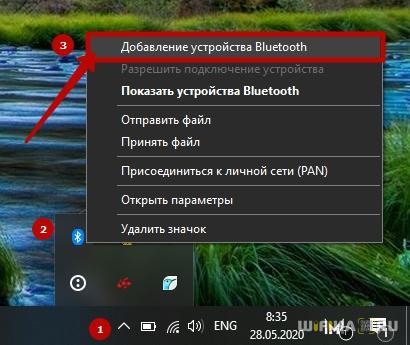
Включить беспроводной модуль и подключить наушники можно также из меню «Пуск — Параметры — Устройства»

После этого находим в списке «Redmi Airdots R» или «Mi True Wireless EBs Basic R» в зависимости от модификации вашей модели. Не удивляйтесь, что после сопряжения наушников для подключения к компьютеру будет виден только один из них, который является главным. Так и должно быть
Для того, чтобы удалить их из памяти телефона и сконнектить с компьютером или ноутбуком, необходимо зайти в настройки Bluetooth в Android или iOS, нажать на название (Redmi Airdots R/Xiaomi Mi True Wireless Earbuds Basic R) и забыть устройство.
Убедитесь, что на одном из модулей мигает белый индикатор. Это означает, что он находится в режиме ожидания соединения с компьютером или ноутбуком. Соответственно, присоединяем наушники кнопкой «Подключиться»
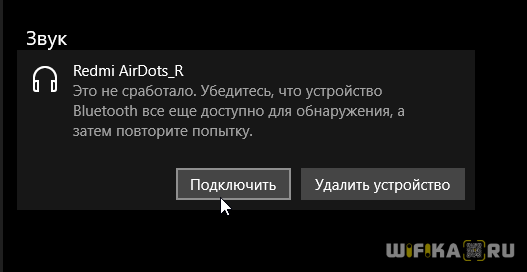
После чего они появятся в списке звуковых устройств
Обратите внимание на надпись «Подключенный голос, музыка». Она сигнализирует о том, что Redmi Airdots можно использовать с Windows не только для прослушивания звука с аудио или видео файлов
Но также благодаря встроенному микрофону работать в качестве стереогарнитуры для совершения звонков, например по Skype.
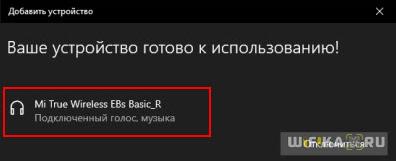
Очень похоже все происходит и с подключением Xiaomi Redmi Airdots к макбуку. Подробно весь процесс я описывал в отдельной универсальной статье, посвященной соединению TWS гарнитуры с MacOS. Повторяться не буду, просто зайдите и прочитайте.
Как синхронизировать наушники Airpods между собой?
Аирподс синхронизируются между собой независимо от того, покупались ли они парой или вы сначала купили один, а затем другой наушник. Выполните следующие шаги:
- Наушники поместите в кейс (индикатор состояния должен быть оранжевым).
- Подключите девайс к сети, подождите минут 40.
- Откройте крышку, нажмите и удерживайте в течение нескольких секунд кнопку настройки (она находится на задней стороне кейса). Индикатор начнет мигать белым.
- Поднесите к футляру свой Iphone, нажмите «Подключить» и выберите «Готово».

Такой порядок действий поможет вам, если вы не знаете, как синхронизировать разные наушники Airpods.
Summary

Article Name
Как синхронизировать наушники между собой: пошаговая инструкция синхронизации беспроводных наушников — FAQ от Earphones-Review
Description
Как синхронизировать наушники между собой? В статье приведена пошаговая инструкция с ответом на вопрос «Как синхронизировать беспроводные наушники между собой». Что делать, если не получается синхронизировать Bluetooth и TWS наушники AirPods, Xiaomi Airdots. FAQ от Earphones-Review — помощь и советы! Характеристики Рейтинги Обзоры Советы
Author
Publisher Name
earphones-review.ru
Publisher Logo
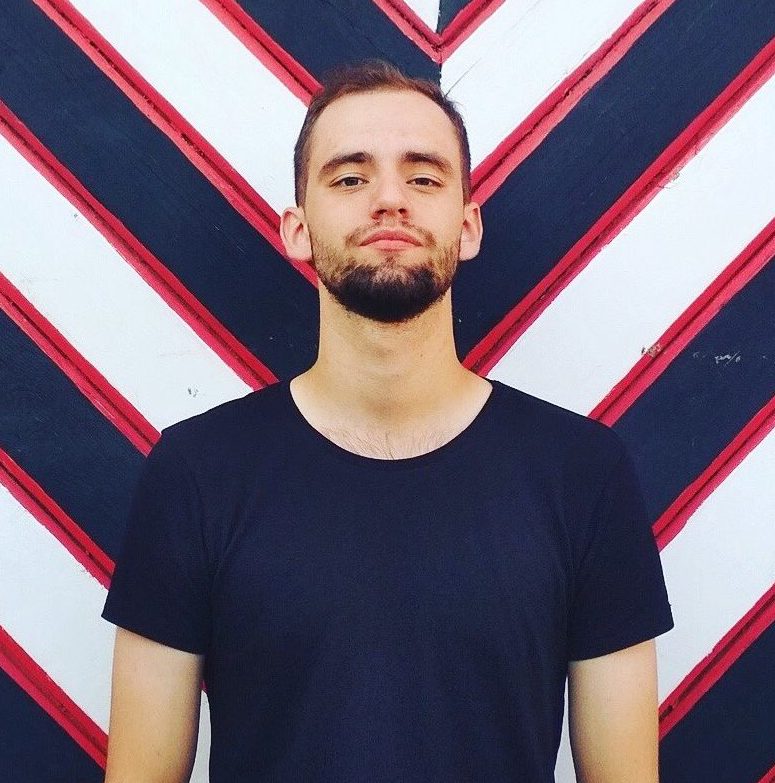
Не видит Bluetooth наушники
Неполадки с обнаружением беспроводных наушников обычно объясняются техническими моментами.
Перед первым подключением Bluetooth-гарнитуры обязательно нужно провести сопряжение с телефоном.
Алгоритм сопряжения:
- Зарядите наушники (при низком уровне заряда они могут просто не заработать).
- Нажмите на кнопку включения и держите ее около 10-15 секунд, пока гарнитура не издаст звуковой или световой сигнал.
- Зайдите в настройки Bluetooth на смартфоне и выполните поиск устройства.
- Подключитесь к наушникам.
Иногда телефон требует ввести пароль от беспроводного устройства. Укажите код, указанный в инструкции к наушникам.
Иногда сопряжение отменяется само по себе — в таком случае его нужно провести заново.
Все о зарядке Redmi AirDots
Чтобы зарядить вкладыши, нужно поместить их в пластмассовый футляр. Для каждого из вкладышей предусмотрено свое гнездо. Вставить наушники в кейс, поменяв местами правый и левый, не получится. Как только «уши» встанут на посадочные места, загорятся красные индикаторы. По окончании зарядки светодиоды сменят цвет на белый.
Для полной зарядки «дотсов» в кейсе потребуется 1,5-2 часа. Может быть так, что на левом наушнике индикатор будет белым, а на правом все еще красным. Это нормальная ситуация, потому что правый «дотс» в паре является главным, он быстрее разряжается и ему нужно больше времени на зарядку.
В кейс, поскольку он зарядный, встроен аккумулятор, и его тоже надо заряжать. Для этого на футляре имеется порт mini-USB, в который вставляется соответствующий кабель. В комплекте этого кабеля нет, поэтому придется приобретать его отдельно.
На кейсе также есть индикатор состояния. Когда требуется зарядка, он становится красным, после полной зарядки (этот процесс занимает 2 часа) цвет меняется на белый, и индикатор быстро выключается.
Иногда не удается зарядить один или оба наушника. Причина может быть банальна – разряжена батарея кейса. В этом случае наушники после помещения в футляр не отключаются от телефона, сопряжение остается, даже если закрыть крышку кейса. Вторая причина – отсутствие контакта между наушником и заряжающей площадкой в кейсе. Проверьте, сняли ли вы пленку с «дотса», а также выясните, почему не садится до конца наушник в свое гнездо. Возможно, этому мешает амбушюра или что-то еще. Снимите амбушюры и попробуйте вставить наушники в кейс без них. Проблема с зарядкой может сразу же решиться. Тогда вам придется подобрать новые, более подходящие силиконовые насадки.
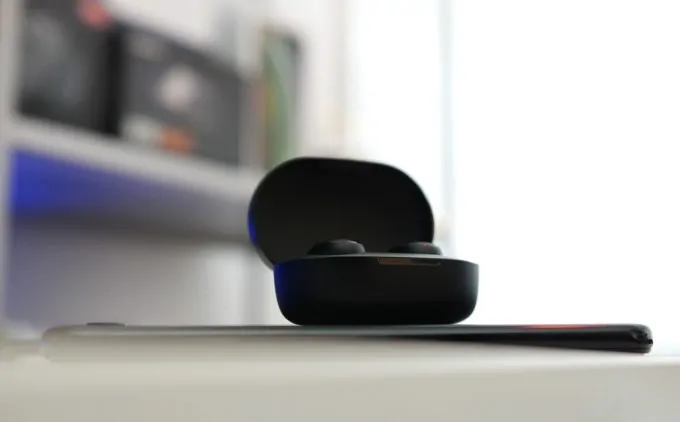
Как подключить оба наушника Xiaomi?
Каждый наушник Xiaomi Airdots оснащен специальным тачпадом, который находится снаружи каждого устройства. Благодаря этому удается быстро подсоединить гарнитуру к телефону. Процесс подключения устройства к Андроид и Айфону одинаковый.
Последовательные этапы, как подключить беспроводные наушники к смартфону:
- Возьмите оба устройства и зажмите одновременно панели, пока не появится фиолетово-красное мерцание. Этот процесс позволит сбросить предыдущие настройки.
- Положите наушники обратно в зарядный кейс. Там гарнитура должна синхронизироваться. Сначала активизируется правый наушник, так как он считается главным. О его готовности к использованию сигнализирует бледно-фиолетовое мигание.
- Затем перейдите в настройки Блютуз на телефоне. Там требуется выбрать необходимую для подключения гарнитуру, которая обычно обозначается «MI AIRDOTS BASIC_R» (это название можно изменить самостоятельно). Дальше смартфон требуется подключить к правому наушнику, а он уже соединяется с левым устройством.
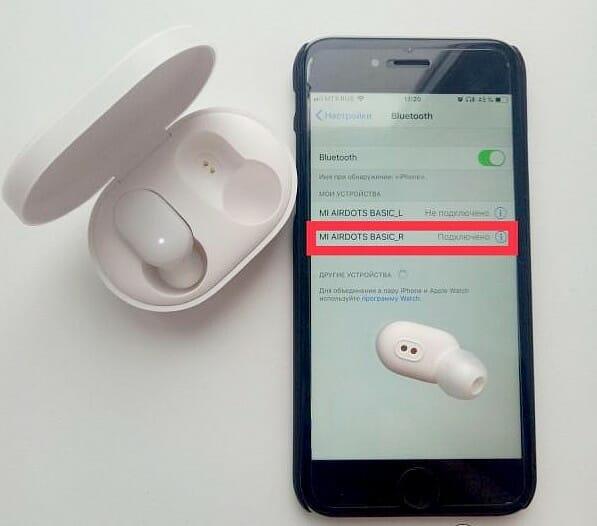
Увеличить время работы гарнитуры Сяоми можно, если подключить только один наушник. Процедура выполняется быстро и не требует особых навыков. Для этого в настройках Блютуз требуется выбрать левое или правое устройство, которое обозначается «MI AIRDOTS BASIC_L» или «MI AIRDOTS BASIC_R» соответственно.
Сначала индикатор будет искать пару, о чем свидетельствует соответствующее мигание индикатора. Но спустя 15 секунд мерцание замедлится, и один наушник начнет функционировать самостоятельно. Дальше устройство подключиться к телефону.